电脑进入uefi安装win10系统怎么操作
- 分类:Win10 教程 回答于: 2020年06月02日 10:00:22
其实我们经常都可以在BIOS设置中发现uefi的踪迹,很多电脑都已经使用了UEFI固件,win10系统对其的支持也比较完美。自从有了uefi,安装系统也变得简单了。不需要什么繁琐的操作步骤就能安装系统,感兴趣的看下小编是怎么操作的吧。首先下载好win10版本的iso文件。

win10系统下载:
1、拿到win10的iso文件后,不要进行下一步操作,直接解压到u盘即可。

2、重启后,选择你的u盘,没什么问题的话,会进入win10的安装界面。不如就检查BIOS是否支持uefi或者是否启动uefi。

3、进入安装界面,随自己喜好选择。

4、选择需要安装的win10系统版本。
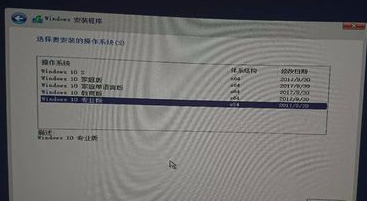
5、选择分区,如果有需要进行分区的可以看这篇硬盘分区,小编教你硬盘怎么分区 。
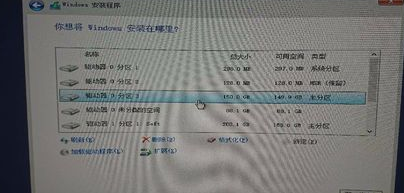
6、接下来就是等待安装结束后重启即可。
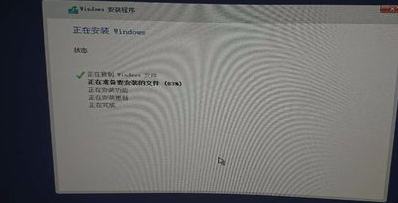
以上就是使用uefi的BIOS进行安装win10的操作步骤,是不是很简单。快看看你电脑的BIOS是不是也支持uefi,可以更快捷的安装系统哦。
 有用
7
有用
7


 小白系统
小白系统


 1000
1000 1000
1000 1000
1000 1000
1000 1000
1000 1000
1000 1000
1000 1000
1000 1000
1000 1000
1000猜您喜欢
- 在线安装win10专业版的详细教程..2021/06/02
- 教你怎么清理win10系统磁盘空间..2021/10/25
- Win10电脑系统重装教程,轻松搞定..2023/11/13
- win10控制面板怎么添加到桌面..2022/04/13
- win10纯净版下载2024/01/26
- 电脑装win10还是win11-小白装机教程..2022/03/02
相关推荐
- 小白系统重装win10教程是什么..2023/02/03
- Windows10专业版原版下载 20202020/11/10
- uefi安装双系统win10和win7教程步骤..2022/03/15
- win10惠普打印机突然打印不了怎么解决..2021/05/10
- win10电脑怎么重装系统方法2022/04/21
- win10时间不准,小编教你Win10时间不同..2018/07/04




















 关注微信公众号
关注微信公众号





